10 個 Windows 11 設定可最大程度延長筆記型電腦電池壽命

筆記型電腦電池的效能會隨著時間的推移而下降,容量也會減少,導致正常運作時間縮短。但在調整一些更深層的 Windows 11 設定後,您應該會看到電池壽命明顯改善。
Windows 的每個主要版本都有幾個不同的版本或 SKU,具有不同的功能。Windows 11也不例外,它將推出家用版、專業版等版本。通常為 Windows 專業版保留的一大功能是 Hyper-V,但只需稍加調整,您實際上可以在家用版中獲得它們。在今天的文章中,Quantrimang.com 將指導您如何在 Windows 11 Home 上安裝 Hyper-V。
如何在 Windows 11 中啟用硬體虛擬化
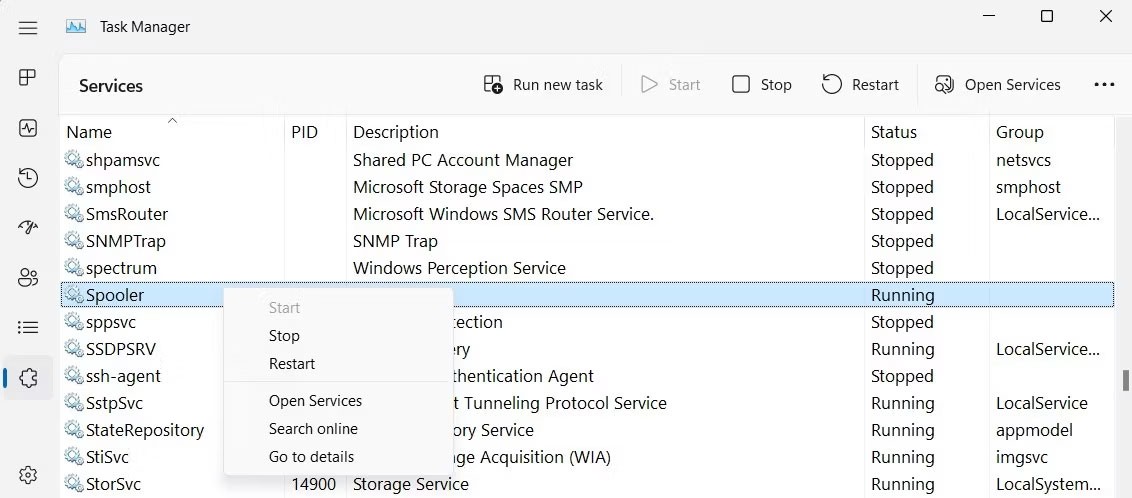
Hyper-V 是一個裸機虛擬機管理程序,需要在 BIOS 中啟用硬體虛擬化才能運作。大多數現代系統都支援硬體虛擬化,您可以在 BIOS 中啟用它。
以下步驟適用於 HP 筆記型電腦。有關其他系統,請參閱電腦製造商的使用手冊或網站。
要在 BIOS 中啟用硬體虛擬化:
如何在 Windows 11 家用版上安裝 Hyper-V
下一步是建立並執行批次腳本來安裝在 Windows 11 Home 中啟用 Hyper-V 所需的檔案。
在繼續執行後續步驟之前,請先建立一個還原點。如果在此過程中出現問題,這將有助於您將電腦恢復到目前狀態。
若要在 Windows 11 家用版中啟用 Hyper-V,請執行下列操作:
1.開啟一個新的記事本文件。為此,請按Win + R,鍵入notepad,然後按一下確定。
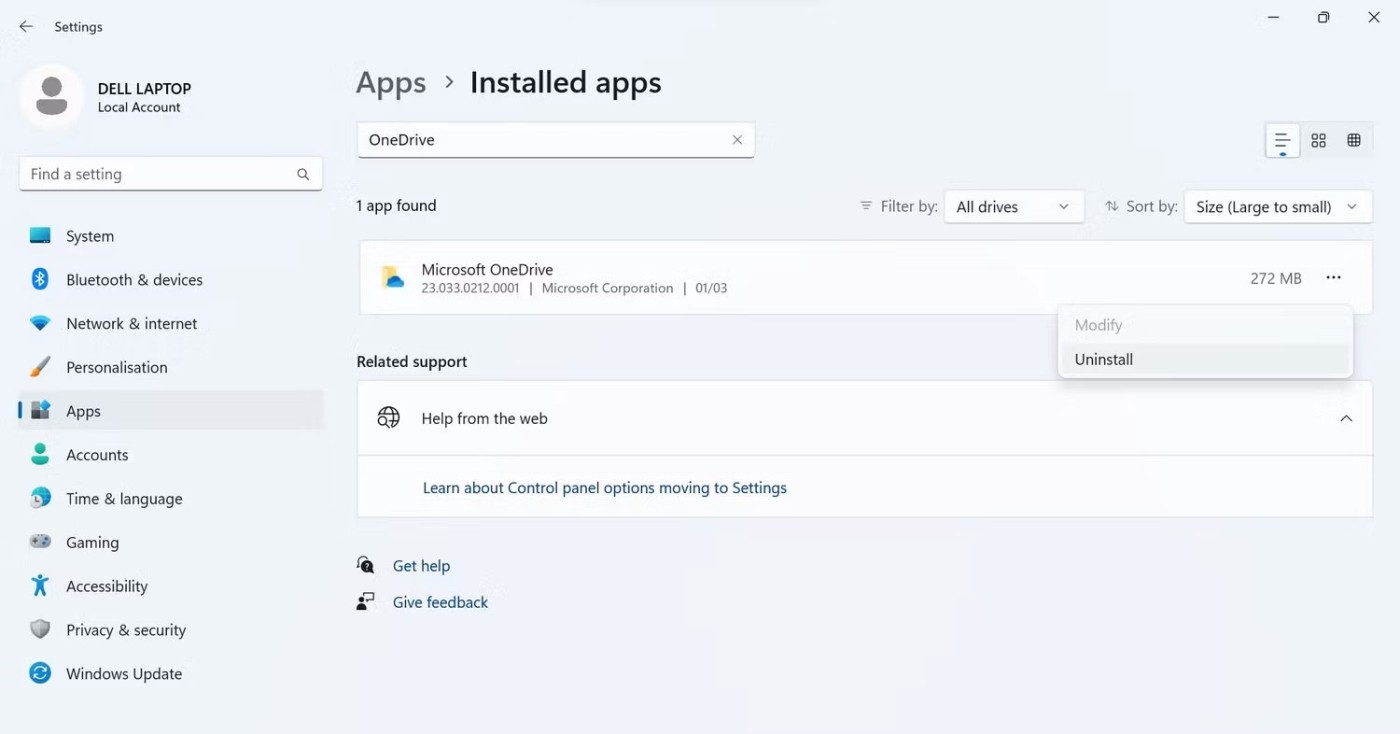
2. 在記事本文件中,複製並貼上以下腳本:
pushd "%~dp0"
dir /b %SystemRoot%\servicing\Packages\*Hyper-V*.mum >hyper-v.txt
for /f %%i in ('findstr /i . hyper-v.txt 2^>nul') do dism /online /norestart /add-package:"%SystemRoot%\servicing\Packages\%%i"
del hyper-v.txt
Dism /online /enable-feature /featurename:Microsoft-Hyper-V -All /LimitAccess /ALL
pause3. 按Ctrl + S開啟「儲存」對話框。
4. 在檔案名稱欄位中,鍵入hyperv.bat。檔案名稱末尾的 .bat 副檔名對於執行腳本很重要。
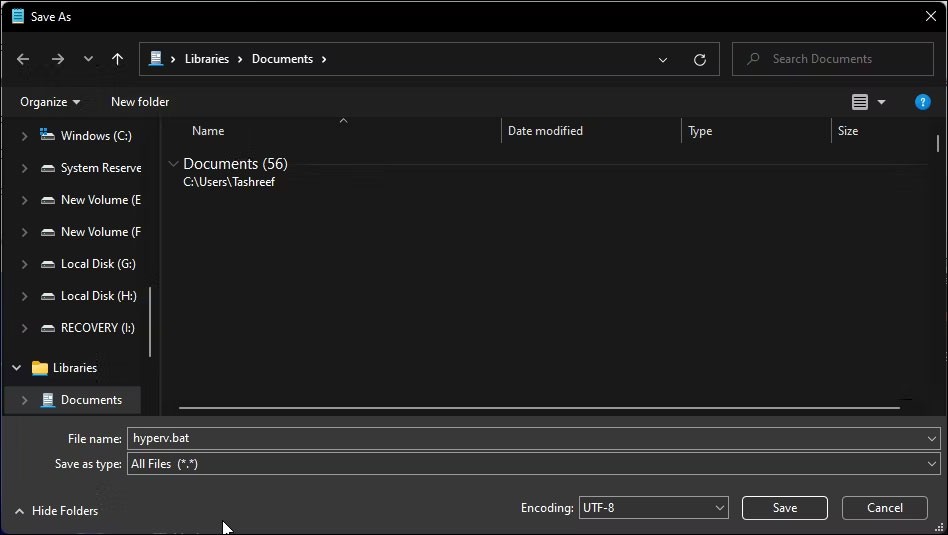
5. 接下來,點擊儲存類型下拉式選單並選擇所有檔案。
6.點選「儲存」按鈕儲存檔案。
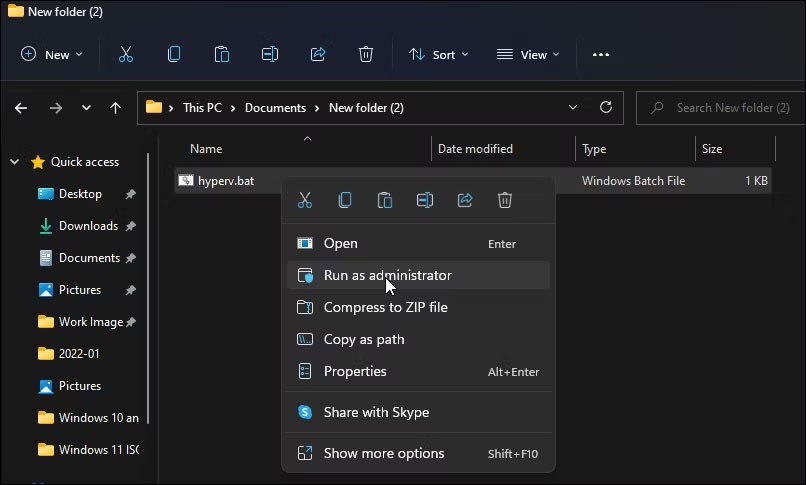
7.接下來,右鍵點選 hyperv.bat 檔案並選擇以管理員身份執行。如果使用者帳戶控制提示,請按一下「是」 。
8. 該腳本將在 CMD 中開始執行以安裝 Hyper-V。這可能需要一段時間,因此請等待該過程完成。
9. 完成後,您將看到訊息操作已成功完成。
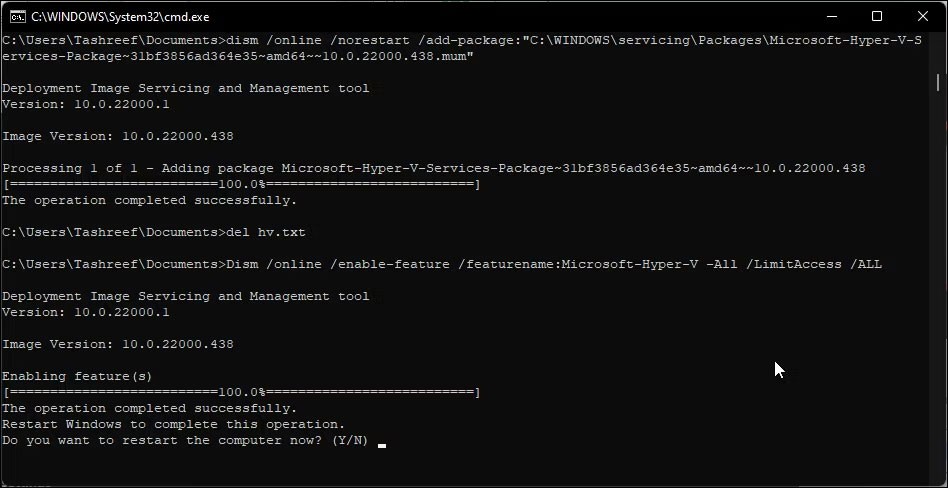
10. 輸入Y確認並重新啟動您的電腦。否則,鍵入N退出 CMD。
請注意,您需要重新啟動電腦才能套用變更。重新啟動後,您應該已經在 Windows 11 Home 中安裝了 Hyper-V。在 Windows 搜尋中輸入Hyper-V ,然後按一下Hyper-V 管理員來建立新的虛擬機器。
如果仍然不可用,您可以使用 Windows 功能對話方塊、命令提示字元和 Windows PowerShell 啟用 Hyper-V。
以下是使用命令提示字元快速將 Hyper-V 新增至 Windows 11 的方法:
1. 按Win鍵並輸入cmd。然後右鍵單擊命令提示字元並選擇以管理員身份執行。

2. 在命令提示字元視窗中,鍵入以下命令並按Enter:
DISM /Online /Enable-Feature /All /FeatureName:Microsoft-Hyper-V3. 上述命令使用部署映像服務和管理 (DISM) 工具在您的 Windows 電腦上啟用 Microsoft Hyper-V 和必要的依賴項。出現操作成功完成訊息,表示您已成功啟用 Hyper-V。
祝你好運!
筆記型電腦電池的效能會隨著時間的推移而下降,容量也會減少,導致正常運作時間縮短。但在調整一些更深層的 Windows 11 設定後,您應該會看到電池壽命明顯改善。
微軟於 2023 年 5 月在 Windows 11 22H2 KB5026446(版本 22621.1778,也稱為 Moment 3)中引入了藍牙 LE(低能耗)音訊支援。
Windows 11已經正式上線,比起Windows 10,Windows 11也有不少變化,從介面到新功能。請遵循以下文章中的詳細資訊。
90 年代 Windows 版本的懷舊用戶介面總是有一些令人難以置信的酷炫之處。
三年多前,當微軟發布Windows 11時,這款作業系統立即引發了不少爭議。
在 Mac 上建立 Windows 11 可啟動 USB 肯定比在 Windows PC 上更困難,但並非不可能。
Windows 11 於 2021 年 10 月 5 日正式發布。與以往的 Windows 10 重大升級不同,微軟這次並不鼓勵人們升級。
開發商 NTDEV 創建了精簡版 Windows 11,大小僅為 100MB。
微軟透過搭載 Snapdragon X 的 Copilot+ PC 首次展示了其大部分更先進的 AI 功能,而許多搭載英特爾和 AMD 的 Copilot+ PC 則被排除在外。
2024 年 10 月的報告概述了 Windows 11 與其他 Windows 版本相比的市場份額。
正在測試的最新變更解決了 Windows 11 開始功能表最煩人的問題之一,希望它能夠真正發布。
微軟將於 2023 年底停止其免費富文本編輯器寫字板,以便讓用戶過渡到高級 Office 應用程式。
Windows 相片檢視器最初與 Windows XP 一起發布,並迅速成為 Windows 上最常用的工具之一。
微軟本週發布的 Windows 11 最新預覽版包括「設定」應用程式中改進的「關於」部分,用戶可以在其中獲取有關其電腦內部硬體的更多資訊。
為了解決 PC 遊戲玩家面臨的常見問題,微軟終於讓 Windows 作業系統更容易透過 Xbox 控制器進行導覽。
VPN是什麼? VPN有哪些優缺點?接下來,我們和WebTech360一起探討VPN的定義,以及如何在工作中套用這種模式和系統。
Windows 安全中心的功能遠不止於防禦基本的病毒。它還能防禦網路釣魚、攔截勒索軟體,並阻止惡意應用運作。然而,這些功能並不容易被發現——它們隱藏在層層選單之後。
一旦您學習並親自嘗試,您就會發現加密非常容易使用,並且在日常生活中非常實用。
在下文中,我們將介紹使用支援工具 Recuva Portable 還原 Windows 7 中已刪除資料的基本操作。 Recuva Portable 可讓您將其儲存在任何方便的 USB 裝置中,並在需要時隨時使用。該工具小巧、簡潔、易於使用,並具有以下一些功能:
CCleaner 只需幾分鐘即可掃描重複文件,然後讓您決定哪些文件可以安全刪除。
將下載資料夾從 Windows 11 上的 C 碟移至另一個磁碟機將幫助您減少 C 碟的容量,並協助您的電腦更順暢地運作。
這是一種強化和調整系統的方法,以便更新按照您自己的時間表而不是微軟的時間表進行。
Windows 檔案總管提供了許多選項來變更檔案檢視方式。您可能不知道的是,一個重要的選項預設為停用狀態,儘管它對系統安全至關重要。
使用正確的工具,您可以掃描您的系統並刪除可能潛伏在您的系統中的間諜軟體、廣告軟體和其他惡意程式。
以下是安裝新電腦時推薦的軟體列表,以便您可以選擇電腦上最必要和最好的應用程式!
在隨身碟上攜帶完整的作業系統非常有用,尤其是在您沒有筆記型電腦的情況下。但不要為此功能僅限於 Linux 發行版——現在是時候嘗試複製您的 Windows 安裝版本了。
關閉其中一些服務可以節省大量電池壽命,而不會影響您的日常使用。
Ctrl + Z 是 Windows 中非常常用的組合鍵。 Ctrl + Z 基本上允許你在 Windows 的所有區域中撤銷操作。
縮短的 URL 方便清理長鏈接,但同時也會隱藏真實的目標地址。如果您想避免惡意軟體或網路釣魚攻擊,盲目點擊此類連結並非明智之舉。
經過漫長的等待,Windows 11 的首個重大更新終於正式發布。




























